Реклама
Возможно, вы заметили это, но не знаете, что он делает. Возможно, вы использовали его, но в Finder он не отображается как ярлык. Папки библиотеки являются центральными структурами OS X. Большинство из них лучше оставить в покое, но полезно знать, как проходить через библиотеку пользователей.
Папки библиотеки Mac OS X
Большинство файлов, которые вы используете ежедневно, находятся в одном из нескольких популярных домашних подкаталогов: «Загрузки», «Документы» или «Рабочий стол». Это файлы, которые вы активно используете и перемещаете; картинки, документы и загруженные файлы. Приложения и системные процессы хранят свои данные - кэшированную почту, фоны рабочего стола по умолчанию и системные настройки - в папках библиотеки Mac OS X.
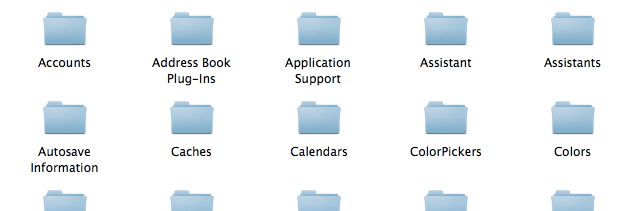
Из-за отсутствия лучшего способа, эти папки библиотеки являются местом хранения по умолчанию для вашей системы и приложений, которые на ней работают. Эти файлы используются по приложения, и вы обычно не получите к ним доступ напрямую. Пользователи иногда рискуют в этих папках библиотеки для получения журналов системы и приложений или данных приложений. Например, чтобы
синхронизировать ваши приложения через Dropbox Синхронизируйте свои приложения Mac с DropboxПочему вы хотите синхронизировать данные вашего приложения? Ну, возможно, для того, чтобы хранить резервные копии в облаке. Или, может быть, вы сделаете это для синхронизации с другим компьютером где-нибудь. Ты будешь... Подробнее .Различные папки библиотеки
Существует две основные папки библиотеки, которые могут вас заинтересовать: основная папка библиотеки и папка пользователя.
Основная папка библиотеки находится в корне вашего жесткого диска, расположенного по адресу /Library. Это папка, которая используется всеми пользователями, поэтому здесь вы найдете хранители экрана, фоны по умолчанию и приложения, которые используют одни и те же данные или настройки для всех пользователей системы.
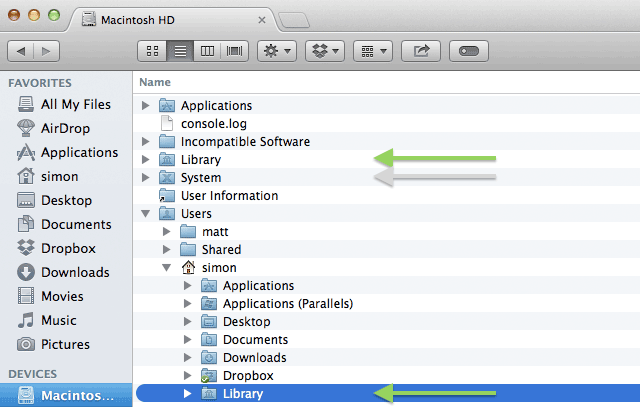
У каждого пользователя также есть папка библиотеки в его или ее домашнем каталоге, расположенном по адресу ~ / Library. В более поздних версиях Mac OS X папка «Библиотека» по умолчанию скрыта, но находится на том же уровне, что и папки «Загрузки» и «Документы». Эта библиотека содержит только пользовательские данные и настройки. Большинство приложений Mac OS X будут использовать эту папку для хранения своих данных, так что именно эту библиотеку интересует большинство людей.
Это самые важные папки Библиотеки, но есть две, которые мы не упомянули. Сетевые администраторы могут настроить /Network/Library папка для обмена данными между пользователями одной сети. Наконец, системная библиотека находится по адресу /System/Library и содержит данные, которые использует ваша операционная система.
Будьте осторожны, ковыряясь
Всякий раз, когда вы копаетесь в папке «Библиотека», имейте в виду, что существуют приложения и системные процессы, которые сильно зависят от этих данных. Очистка кеша вручную может исправить работающее со сбоями приложение, если вы знаете, что делаете, но сломать приложение так же легко, если вы спотыкаетесь вслепую. Будьте осторожны при работе с папками библиотеки и, как правило, если вы не знаете, что он делает, вы должны оставить его.

Это вдвойне верно для /System/Library папки. В этой библиотеке содержатся файлы, которые имеют решающее значение для работы вашей системы. Порывшись в Системной библиотеке, вы не только можете сломать приложение, но и повредить всю систему. Даже самые продвинутые пользователи не имеют никаких причин манипулировать файлами системной библиотеки. Как правило, держитесь подальше от этой папки. Шутки в сторону.
Как получить доступ к вашей пользовательской библиотеке
Если вы зарегистрировались в своем домашнем каталоге, вы, вероятно, не сможете найти библиотеку. В Mac OS X 10.7 Lion и более поздних папка пользовательской библиотеки по умолчанию скрыта (необязательно самая большая львиная досада OS X Mountain Lion далек от совершенства и вот почемуЯ не стал писать эту статью в течение нескольких недель, в надежде, что Apple сама сделает шаг вперед и признать, что их последний выпуск, OS X 10.8 "Mountain Lion", имеет некоторые серьезные проблемы... Подробнее , хоть). Большинству людей не нужен доступ к нему, поэтому безопаснее его вообще скрыть. Даже если он скрыт, у вас все еще есть несколько различных вариантов доступа к вашей пользовательской библиотеке.
Меню Go Finder
Идти Меню в Finder содержит ссылки на самые популярные пользовательские папки. Библиотеки обычно нет в списке, но она появляется, если вы держите альт (опция) ключ. Это быстрый и простой способ доступа к папке с пользовательской библиотекой, и лучший вариант, если вам часто не требуется доступ к ней.
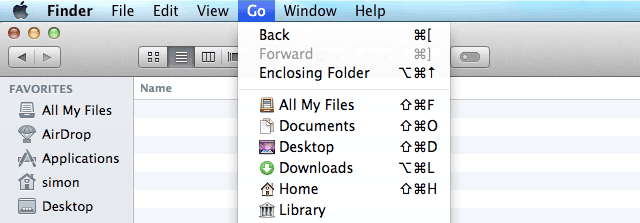
Всегда показывать библиотеку (OS X Mavericks)
Если вам нужен более частый доступ к вашей пользовательской библиотеке, рассмотрите возможность постоянного ее скрытия. Начиная с Mac OS X 10.9 Mavericks, это стало очень просто. Используйте Finder, чтобы перейти к домашней директории пользователя и выбрать Просмотр> Показать параметры просмотра. В нижней части панели параметров установите флажок рядом с Показать папку библиотеки.
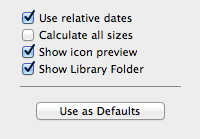
Всегда показывать библиотеку (терминал)
Если вы используете более старую версию Mac OS X, вы можете использовать Терминал, чтобы отобразить папки библиотеки. Откройте Терминал из Приложения> Утилиты> Терминал и введите следующую команду:
chflags nohidden ~ / Библиотека
Нажмите ввод и введите пароль администратора для подтверждения. Если вы хотите снова скрыть папку «Библиотека» в будущем, вы можете использовать следующую команду терминала:
chflags hidden ~ / Библиотека
Интересно, что еще можно сделать с Терминалом? Проверьте эти 6 Терминальные команды Эти 6 потрясающих команд терминала улучшат ваш MacBookВы можете только втиснуть столько в графический интерфейс пользователя, прежде чем он станет загроможденным, поэтому не должно быть большим сюрпризом, что вы можете делать некоторые действительно крутые вещи, используя терминал Mac. Подробнее дать вашему MacBook дополнительный импульс.
Я писатель и студент информатики из Бельгии. Вы всегда можете сделать мне одолжение с хорошей идеей статьи, рекомендацией книги или идеей рецепта.

